PPT动作按钮的制作
- 格式:doc
- 大小:673.50 KB
- 文档页数:2

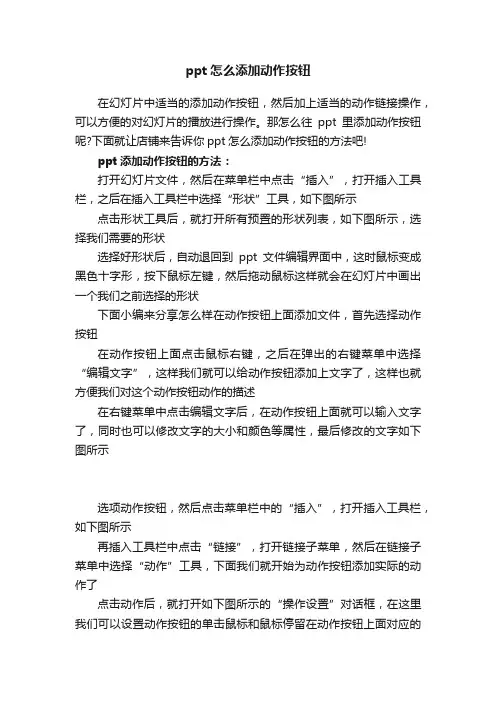
ppt怎么添加动作按钮在幻灯片中适当的添加动作按钮,然后加上适当的动作链接操作,可以方便的对幻灯片的播放进行操作。
那怎么往ppt里添加动作按钮呢?下面就让店铺来告诉你ppt怎么添加动作按钮的方法吧!ppt添加动作按钮的方法:打开幻灯片文件,然后在菜单栏中点击“插入”,打开插入工具栏,之后在插入工具栏中选择“形状”工具,如下图所示点击形状工具后,就打开所有预置的形状列表,如下图所示,选择我们需要的形状选择好形状后,自动退回到ppt文件编辑界面中,这时鼠标变成黑色十字形,按下鼠标左键,然后拖动鼠标这样就会在幻灯片中画出一个我们之前选择的形状下面小编来分享怎么样在动作按钮上面添加文件,首先选择动作按钮在动作按钮上面点击鼠标右键,之后在弹出的右键菜单中选择“编辑文字”,这样我们就可以给动作按钮添加上文字了,这样也就方便我们对这个动作按钮动作的描述在右键菜单中点击编辑文字后,在动作按钮上面就可以输入文字了,同时也可以修改文字的大小和颜色等属性,最后修改的文字如下图所示选项动作按钮,然后点击菜单栏中的“插入”,打开插入工具栏,如下图所示再插入工具栏中点击“链接”,打开链接子菜单,然后在链接子菜单中选择“动作”工具,下面我们就开始为动作按钮添加实际的动作了点击动作后,就打开如下图所示的“操作设置”对话框,在这里我们可以设置动作按钮的单击鼠标和鼠标停留在动作按钮上面对应的操作,小编这里就只给大家讲述单击鼠标的操作,有兴趣的可以自己去设置“鼠标悬停”的操作先选择“超链接到”,点击下面的“下一张幻灯片”,之后会弹出关于所有的超链接菜单设置项,如下图所示,在这里我们选择链接到“第一张幻灯片”,选择好后点击右下方的确定按钮设置完成后,回到幻灯片编辑界面中,可以看到动作按钮上面点文件的颜色已经改变,下面也多了一条下划线,当播放幻灯片时点击这个动作按钮,就会自动跳到第一张幻灯片中。
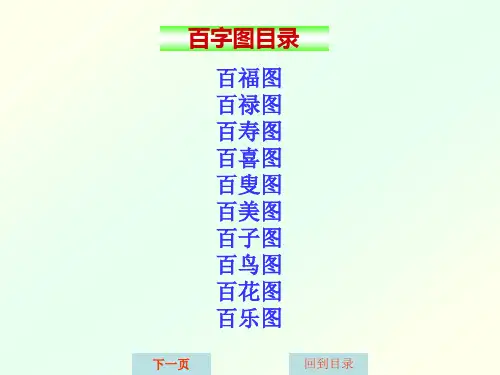

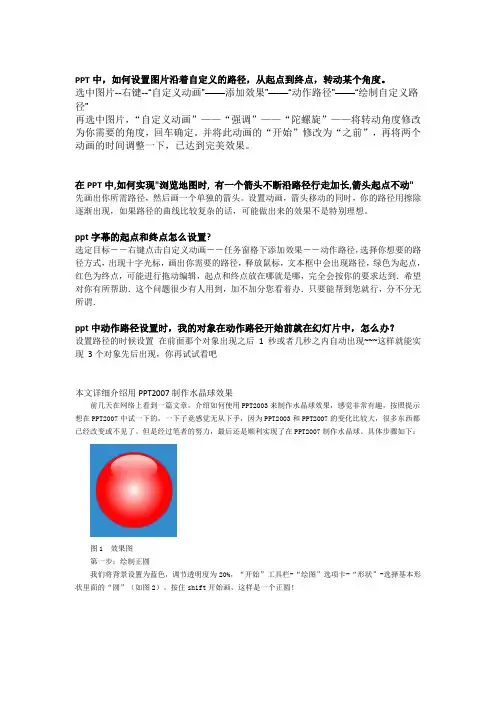
PPT中,如何设置图片沿着自定义的路径,从起点到终点,转动某个角度。
选中图片--右键--“自定义动画”——添加效果”——“动作路径”——“绘制自定义路径”再选中图片,“自定义动画”——“强调”——“陀螺旋”——将转动角度修改为你需要的角度,回车确定。
并将此动画的“开始”修改为“之前”,再将两个动画的时间调整一下,已达到完美效果。
在PPT中,如何实现"浏览地图时, 有一个箭头不断沿路径行走加长,箭头起点不动" 先画出你所需路径,然后画一个单独的箭头。
设置动画,箭头移动的同时,你的路径用擦除逐渐出现,如果路径的曲线比较复杂的话,可能做出来的效果不是特别理想。
ppt字幕的起点和终点怎么设置?选定目标--右键点击自定义动画--任务窗格下添加效果--动作路径,选择你想要的路径方式,出现十字光标,画出你需要的路径,释放鼠标,文本框中会出现路径,绿色为起点,红色为终点,可能进行拖动编辑,起点和终点放在哪就是哪,完全会按你的要求达到.希望对你有所帮助.这个问题很少有人用到,加不加分您看着办.只要能帮到您就行,分不分无所谓.ppt中动作路径设置时,我的对象在动作路径开始前就在幻灯片中,怎么办?设置路径的时候设置在前面那个对象出现之后1秒或者几秒之内自动出现~~~这样就能实现3个对象先后出现,你再试试看吧本文详细介绍用PPT2007制作水晶球效果前几天在网络上看到一篇文章,介绍如何使用PPT2003来制作水晶球效果,感觉非常有趣,按照提示想在PPT2007中试一下的,一下子竟感觉无从下手,因为PPT2003和PPT2007的变化比较大,很多东西都已经改变或不见了。
但是经过笔者的努力,最后还是顺利实现了在PPT2007制作水晶球。
具体步骤如下:图1 效果图第一步;绘制正圆我们将背景设置为蓝色,调节透明度为20%,“开始”工具栏-“绘图”选项卡-“形状”-选择基本形状里面的“圆”(如图2)。
按住shift开始画,这样是一个正圆!图2 绘制正圆第二步:设置线条的颜色右击刚才绘制的圆形,选择“设置形状格式”,弹出“设置形状格式”对话框。
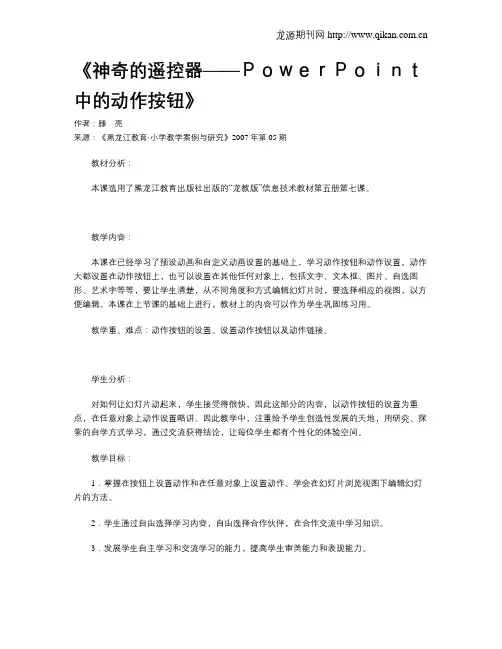
《神奇的遥控器——PowerPoint中的动作按钮》作者:滕亮来源:《黑龙江教育·小学教学案例与研究》2007年第05期教材分析:本课选用了黑龙江教育出版社出版的“龙教版”信息技术教材第五册第七课。
教学内容:本课在已经学习了预设动画和自定义动画设置的基础上,学习动作按钮和动作设置。
动作大都设置在动作按钮上,也可以设置在其他任何对象上,包括文字、文本框、图片、自选图形、艺术字等等,要让学生清楚,从不同角度和方式编辑幻灯片时,要选择相应的视图,以方便编辑。
本课在上节课的基础上进行,教材上的内容可以作为学生巩固练习用。
教学重、难点:动作按钮的设置。
设置动作按钮以及动作链接。
学生分析:对如何让幻灯片动起来,学生接受得很快,因此这部分的内容,以动作按钮的设置为重点,在任意对象上动作设置略讲。
因此教学中,注重给予学生创造性发展的天地,用研究、探索的自学方式学习,通过交流获得结论,让每位学生都有个性化的体验空间。
教学目标:1.掌握在按钮上设置动作和在任意对象上设置动作、学会在幻灯片浏览视图下编辑幻灯片的方法。
2.学生通过自由选择学习内容,自由选择合作伙伴,在合作交流中学习知识。
3.发展学生自主学习和交流学习的能力,提高学生审美能力和表现能力。
教学准备:硬件资源:多媒体网络教室、投影机。
软件资源:PowerPoint。
素材资源:多媒体课件、素材图片、学生自学资源。
教学流程:一、创设情境,激趣引题师:你们喜欢看电视吗?生:喜欢。
师:在中央电视台里面我最喜欢看两个栏目,一个是《幸运52》,一个是《星光大道》。
这两个栏目的主持人都非常有特色,你知道他们都是谁吗?生:李咏和毕福剑。
师:我现在可以用幻灯片变个魔术,你们想看李咏就能出现李咏,想看老毕就能出现老毕,你们信吗?师:想看谁?(生自由选择。
)师:(操作课件,引出两位主持人的照片。
)为什么会这样呢?生:是因为对幻灯片加了一些设置。
师:想要在幻灯片里出现这样的效果,就需要对幻灯片设置一些动作,这节课我就和大家一起来学习《神奇的动作按钮》。

PowerPoint中使用动作设置功能∙在PowerPoint中存有大量设计模板,使用它可以使你轻松制作出漂亮的幻灯片。
但也有一个缺陷,即采用一种模板后,在所有的幻灯片中,都是一样的背景和图案,显得过于单调。
∙有一种变通的办法:将近似的内容采用一种设计模板制作在一个幻灯片文件中,例如为参加某会议提交的论文需要制作幻灯片,可将论文标题、摘要、正文、结论、参考文献等分别采用一种设计模板制作存储为不同的幻灯片文件,这样的幻灯片看起来就富于变化了。
∙但在幻灯片放映时有一个问题,一个个的幻灯片文件需多次打开,太麻烦了!这时我们可以使用PowerPoint的“动作设置”功能很方便地解决。
首先按照需要根据个人的喜好分类采用不同的设计模板制作并存储为若干个不同的幻灯片文件,如WJ1、WJ2等。
∙在第一个文件如WJ1的最后一幅幻灯片上,可以选中一段文字,也可以选中一幅卡通画,在“幻灯片放映”中点击“动作设置”。
也可以首先在“幻灯片放映”中点击“动作按钮”,在幻灯片合适的位置设置一个按钮,设置完成后自动进入“动作设置”。
∙根据个人的习惯,选取“单击鼠标”或“鼠标移过”,动作则选中“超级链接到”,再选取“其它PowerPoint演示文稿”。
∙在“超级链接到其它PowerPoint演示文稿”弹出选单中,输入第二个幻灯片文件名如WJ2。
为了在第二个幻灯片文件放映完毕后能顺利返回到调用它的幻灯片或再转到其它的幻灯片,同样方法在该幻灯片的最后一幅适当位置选中文字或设置按钮,超级链接到其它PowerPoint演示文稿或返回。
从已有PPT文档中提取母板1 用PowerPoint打开已有的PPT文档2 点击视图→母板→幻灯片母板3 点击文件→另存为,在“保存类型”中选择“演示文稿设计模版”(文件后缀名为.pot)把演示文稿变小巧的技巧为了美化PowerPoint演示文稿,我们往往会在其中添加大量图片,致使文件变得非常大。
由于演示文稿文件主要用于屏幕演示而不作为打印输出,所以我们可以利用PowerPoint2002的压缩图片功能让演示文稿变得小巧起来。
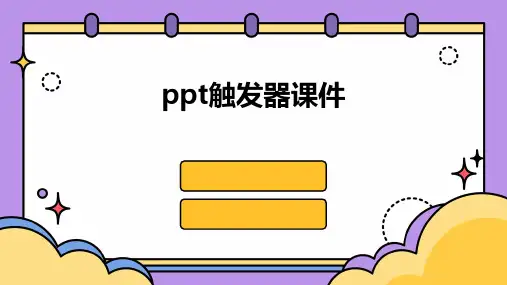



1. 两幅图片同时动作PowerPoint 的动画效果比较多,但图片只能一幅一幅地动作。
如果你有两幅图片要一左一右或一上一下地向中间同时动作,可就麻烦了。
其实办法还是有的,先安置好两幅图片的位置,选中它们,将之组合起来,成为"一张图片"。
接下来将之动画效果设置为"左右向中间收缩",现在请看一看,是不是两幅图片同时动作了?2. 滚动文本框的制作右击工具栏打开"控件工具箱",再点击文本框,而后从"属性"里面把滚动条打开,在TEXT里面输入文本框的内容.(完成)还可以通过"其他控件"中的SHOCKWA VE FLASH OBJECT 实现PPT中加入FLASH。
3. 轻松隐藏部分幻灯片对于制作好的powerpoint幻灯片,如果你希望其中的部分幻灯片在放映时不显示出来,我们可以将它隐藏。
方法是:在普通视图下,在左侧的窗口中,按Ctrl,分别点击要隐藏的幻灯片,点击鼠标右键弹出菜单选“隐藏幻灯片”。
如果想取消隐藏,只要选中相应的幻灯片,再进行一次上面的操作即可。
4.在PPT演示文稿内复制幻灯片要复制演示文稿中的幻灯片,请先在普通视图的“大纲”或“幻灯片”选项中,选择要复制的幻灯片。
如果希望按顺序选取多张幻灯片,请在单击时按Shift 键;若不按顺序选取幻灯片,请在单击时按Ctrl键。
然后在“插入”菜单上,单击“幻灯片副本”,或者直接按下“Ctrl shift D”组合键,则选中的幻灯片将直接以插入方式复制到选定的幻灯片之后。
5. Powerpoint自动黑屏在用Powerpoint展示课件的时候,有时需要学生自己看书讨论,这时为了避免屏幕上的图片影响学生的学习注意力可以按一下“B”键,此时屏幕黑屏。
学生自学完成后再接一下“B”键即可恢复正常。
按“W”键也会产生类似的效果。
6. 将幻灯片发送到word文档1、在Powerpoint中打开演示文稿,然后在“文件”菜单上,指向“发送”,再单击“Microsoft Word”。
ppt制作技巧大全我整理的最全PPT制作技巧PPT制作技巧动画制作1 对象的多动画设置一个对象能否进行多个动画的设置答案是肯定的,只要先将这些动画设置好后,然后安排好动画触发的先后顺序即可;注意:多个动画的设置,在Office ppt 2010中,是点击点击添加动画,进行需要的动画设置即可,而不是直接选择下一个需要的动画,否则或只有一个动画存在;在多个动画设置好后,通过设置“点击”、“上一动画之后”等选项,即可设置动画的先后顺序;当有多个对象时,动画发作的先后顺序,可以在动画窗格中采用拖放的方式移动动画设置排列顺序,达到设置动画运行的先后顺序的目的;2 动画与动作进行ppt设计,要认识动画与动作的区别;所谓动作,是指在放映过程中,单击画面中事先插入的动作按钮,幻灯片的放映立即按照事先的设置跳转或者链接到一个指定的幻灯片、外部的演示文稿、用其他软件制作的动画或者另外的静止画面等,待这些过程结束后,单击鼠标又马上返回到刚才的断点,继续往前放映;动作实际上是鼠标动作与超级链接的结合,就是鼠标的点击或移过,放映幻灯进行到相应的指定的图片或幻灯片或动画等等指定位置,当这些过程幻灯放映或动画等结束后立即返回到刚才触发动作的起点,进行后续的动作、放映、动画、幻灯切换等等;动画则是幻灯片中对象图片、文本、框格符号等等出现、退出、强调等的表现方式;动画的产生必须要与鼠标的动作点击等相关联;除鼠标动作外,动画也可采用触发器的形式通过特定的对象触发器进行触发产生;正是基于动作与超级链接的关系,所以,在ppt2010中,将动作菜单与超级链接菜单放在一起;2 动画的触发所有动画的触发均是以鼠标击发为基础的,可以是鼠标点击特定的对象后触发触发器,也可能是鼠标随即点击,在鼠标点击时、点击后等情况下出现;动画的设置必须要触发,要有动作才能触发,系统中的动画触发无论采用何种方式都与鼠标点击有关,而对鼠标移过的动作无关;即:要么只要发生鼠标单击就触发相应的动画,要么采用触发器由鼠标单击特定的对象触发相应的图片及动画;3 让多个动作连续或同时进行如果在一张幻灯片上制作了多个动作以后,可能需要几个动作连续或同时进行,如果靠用鼠标单击来触发,往往会控制不好,使得动作效果不好;1按顺序连续进行:PowerPoint中提供了使几个动作自动连续进行的方法:在制作完当前幻灯片上所有动作后,如果希望动作二在动作一后自动进行,只需在主窗口右边的任务窗格中单击选择该动作二如果没有出现任务窗格,只需要用邮件单击一个对象,在弹出菜单中执行“自定义动画”就可以了,然后单击动作二右边的向下箭头,在弹出菜单里执行“从上一项之后开始”;这样逐项设置后会按顺序连续进行动画;2多动画同时进行有时候我们需要多个对象的不同动画在同一时间同时进行,设置方法是:将需要同时动作的对象进行组合,使其成为一个对象,然后对该组合对象设置动画触发条件即可;案例:如果你有两幅图片需要一左一右或一上一下地向中间同时动作,这可难为它了;其实办法还是有的: 1.安排好两幅图片的最终位置,按住“shift”键,选中两幅图片;2.单击绘图工具栏中的“绘图”;3.单击“组合”;这样使两幅图片变成了一个选定;4.再到“动画效果”中的“时间”里选“播放动画”,“效果”里选“左右向中间收缩”或另外三项就可以满足要求了;4 ppt动画设计中图片的名称识别在一张PPT页面中,有时候有多张图片,在设计动画,特别是采用触发器设计时,无法识别出图片的名称或编号或者说不能识别图片编号对应的图片,怎么办一般来说,ppt中的图片插入方式有以下方法,采用第三种方法即可加上图片名称:1采用粘贴图片的方法:如选中图片文件,右键---复制---粘贴,进行相应编辑即可;这时,触发器选择框中,根据图片插入的先后顺序进行编号:picture1\2\3……2采用插入的方法:ppt菜单中,插入----图片,或插入—剪辑画; 这时,触发器选择框中,根据图片插入的先后顺序进行编号:图片1\2\3……3采用插入文本框,填充图片背景的方式,即:插入---文本框---选中该文本框后点击右键----点击设置图片格式,在弹出的对话框中选中填充---选中图片或纹理填充—插入自文件,选择要插入的图片文件即可;采用这种方式的插入图片,在设计动画后会自动有一个名称及相应的序号,如“textbox 1”,若再文本框中输入文字则或由相应的名称显示,只要把文字影藏即可,这样便于在进行触发器设计时识别;注意,只有这种方式情况下,选中该文本框点击右键会弹出编辑文字,在文本框中输入文字名称;5 隐藏幻灯片中重叠的图片如果在PowerPoint幻灯片中插入了很多图片,在编辑时图片经常会重叠在一起,很影响工作;其实我们只需设置一下就可以让它们暂时消失,具体方法如下:一、首先单击“开始”选项卡,找到“编辑”功能组,再点击“选择→选择窗格”,在工作区域的右侧会出现“选择和可见性”窗口,已列出了当前幻灯片上的所有“形状”,并且在每个“形状”右侧都有一个“眼睛图标”;二、单击想隐藏“形状”右侧的“眼睛”图标;这样一来,就可以把挡住视线的“形状”隐藏起来了;6 动画路径设计PowerPoint允许你在一幅幻灯片中为某个对象指定一条移动路线,这在PowerPoint中被称为“动作路径”;使用“动作路径”能够为你的演示文稿增加非常有趣的效果;例如,你可以让一个幻灯片对象跳动着把观众的眼光引向所要突出的重点;为了方便你进行设计,PowerPoint中包含了相当多的预定义动作路径;如果想要指定一条动作路径,选中某个对象,然后从菜单中选择“幻灯片放映”“自定义动画”;在“自定义动画”任务窗格中点击“添加效果”按钮;在下拉列表中选择“动作路径”然后再选择一种预定义的动作路径,比如“对角线向右上”或者“对角线向右下”;如果你不喜欢子菜单中列出的六种预置路径,还可以选择“更多动作路径”来打开“添加动作路径”对话框;确保“预览效果”复选框被选中,然后点击不同的路径效果进行预览;当你找到比较满意的方案,就选择它并按“确定”按钮;PowerPoint也允许你自行设计动作路径;选中某个对象然后从菜单中选择“添加效果”“动作路径”“绘制自定义路径”,然后再从列表中选择一种绘制方式如自由曲线;接着用鼠标准确地绘制出移动的路线;在添加一条动作路径之后,对象旁边也会出现一个数字标记,用来显示其动画顺序如图2所示;还会出现一个箭头来指示动作路径的开端和结束分别用绿色和红色表示;你还可以在动画列表中选择该对象,然后对“开始”、“路径”和“速度”子菜单中的选项进行调整在“自定义动画”任务窗格;7 鼠标动作的控制鼠标在单击可能触发触发器,也可能因鼠标点击触发动画未设置触发器的动画,还可能触发幻灯片的切换,所以要注意控制好鼠标单击的后续动作;在采用触发器的ppt页面中,要注意屏蔽鼠标单击时切换ppt页面的设置默认情况下是单击切换,以免动作换乱;只有在触发器作为放映的一个单独的特定动作时才不屏蔽鼠标动作;也就是说,鼠标单击的后果可能是触发动画的发作,也可能是触发幻灯片的切换,在动画未触发完毕的情况下要避免因鼠标的动作而切换幻灯片;关闭单击鼠标换页的功能的方法:幻灯片放映——幻灯片切换——取消单击鼠标换页——选择全部应用;当然,这种应用也可在指定的某一张或几张页面中应用,根据需要而定;8 图片展示设计技巧有时候我们需要设计像网站上的动态新闻图片一样的图片展示PPT,点击相应的顺序小图即可浏览大图或无序地选中图片进行浏览,有时候甚至图片切换还可以采用推送的方式动态展现等等;可能的设计方法举例如下:方法一:采用超级链接中的“动作”采用超级链接的形式完成,超级链接的关联动作有两个可选项:鼠标滑过,或点击鼠标;此时可以选鼠标滑过,目的是为了增加快速随机的效果;注意:由于采用鼠标滑过相应小图片而出现大图的方式,所以要屏蔽点击鼠标切换图片的动作,即幻灯片的切换是依据预设的动作设置来展开的,而非根据单击鼠标展开图片动作;动作是指鼠标单击或滑过所产生的下一步行为,包括幻灯片切换、音乐播放等等,动作与超级链接、与触发器的使用、与幻灯片的切换密切相关;动作的后果包括:鼠标动作单击或滑过后,1进行各张幻灯片之间的切换;2在同一张幻灯片内不同动画效果的产生;3采用触发器动作时,切换到指定的动画;方法二:采用触发器的方式实现;9 文字动画的设计1PPT字幕动画制作在清华学习结束后制作学习汇报,汇报采用新闻访谈形式,前有片头高端访谈,结尾有制作人、策划人、参与人等字幕动画,还有结尾音乐;其中在制作字幕动画时显示的情形进行了多次调整不能满足要求,经摸索,最后符合要求,现总结如下:在文本框中输入结束字幕文字;选中文本框,单击右键,选择自定义动画;在选择框图中,点击添加效果:选择进入方式中的“字幕式”;进行调试,如果出现字幕显示不能满足要求的情况,可以通过调整文本框的形式调试显示效果,直到满意为止;2单个文字逐字动作PPT制作的时候如何让单个文字有动画效果,就是让整行中的几个字动起来在自定义动画选项里,选择已添加的效果——右键——效果选项——效果——动画文本——选择按字或词;3打字机效果设置自定义动画,选择效果:进入→其他效果→温和型→颜色打字机,速度设置为“中速”或“慢速”比较合适,这就OK了4标题文字跳跃动画如果能让标题出现时先是一个接一个地从上方下落,落下后每个字符还要上下反弹几次才能最终安静下来,这将是一个非常酷的效果:先选中欲跳动的标题,在“任务窗格”中单击“动画方案”,在选择列表中选择“弹跳”选项就可以了;建议将文本的字号设置的大一些,这样弹跳效果会好得多;5让字号渐次由小变大如果我们能够在幻灯片播放过程中让某些文字的字号由小变大,那该是多么令人兴奋,而这并不需要借助Flash或者PhotoShop来帮忙;步骤1:添加“更改字号”动画打开相应的幻灯片,选中需要更改字号的对象当然是文字对象啦,然后在“自定义动画”窗口中选择“添加效果→强调→其他效果”,打开图4所示窗口,在“基本型”中选中“更改字号”项;步骤2:设置字号更改的频率缺省设置下,字号会按照150%的频率进行扩大,也可以选择其他频率,“微小”代表25%的扩大数,“较小”代表50%的扩大数,而“巨大”则可以达到400%的扩大倍数,究竟如何设定,就看你的需要了;步骤3:设置播放方式播放方式的设置无非还是声音、触发器动作、速度、是否重复等,这里就不多说了;现在,你可以预览一下字号更改的快感,是否令你倍感新鲜呢6按照字母或字显示文本动画可以指定动画,使得文本按照字母或字进行动画:单击“幻灯片放映”→“自定义动画”,在“任务窗格”中选择想要编辑的动画,单击旁边的箭头,执行下拉菜单中的“效果选项”;如果你想要按字母显示动画,请在“效果”选项卡的“动画文本”列表中,单击“按字母”;如果要按字显示动画,请在“效果”选项卡的“动画文本”列表中,单击“按字/词”;如果要按段落级别或项目符号显示动画,请在“正文文本动画”选项卡的“组合文本”列表中,单击一个选项;完成后单击“确定”即可;7制作滚动文本在powerpoint中有时因显示文本内容较多就要制作滚动文本;具体制作方法如下:视图-工具栏-控件箱,打开控件工具箱,点击“文字框”选项,插入“文字框”控件,然后在幻灯片编辑区按住鼠标左键拖拉出一个文本框,并根据版面来调整它的位置和大小;接着在“文字框”上右击鼠标,选择快捷菜单中的“属性”命令,弹出“文字框”属性窗口,在属性窗口中对文字框的一些属性进行相关的设置;设置好后右击“文字框”,选择“文字框对象”中的“编辑”命令,这时就可以进行文字的输入,文本编辑完之后,在文字框外任意处单击鼠标,即可退出编辑状态;一个可以让框内文字也随滚动条拖动而移动的文本框就做好了;10 动画效果的设计思路:化整为零在这儿我们以圆柱体为例进行演示,其具体操作如下:1. 打开PowerPoint 2003创建一个新的演示文稿,然后将要展示物体的各个部分插入演示文稿;首先我们在空白的演示文稿中画出这个圆柱体的各个部分,并在演示文稿的右下角做一个按钮,作为触发器使用;如图1所示;2. 依次设置各个部分的属性;先选中圆柱的侧面这个图形;击右键选择“自定义动画”;如图2所示;在舞台的右边出现了自定义动画的属性对话框;如图3所示;3. 选择“添加效果→动作路径→向右”;如图4所示;选择完路径后,我们来看一下界面;这时在属性对话框的下面又出现了一个对话框,我们接着为这个圆柱的侧面进行设置;打开这个对话框,选择“从上一项开始”;如图5所示;接着再选择“效果选项→计时→触发器→单击下列对象时启动效果”,在它的下拉菜单中选择“舞台上按钮的名字”,点击确定按钮即可;如图6所示;至此,圆柱的侧面这个图形的属性已经设置完毕;至于圆柱的上、下底的设置方法同圆柱的侧面设置方法大致是相同的,需要变化的是上底的路径选择“向上”,下底的路径选择“向下”;最后,将这三个图形组合在一起,形成一个完整的圆柱体;如图7所示;让我们点击放映按钮欣赏一下放映效果吧触发器的应用1 触发器基本知识1概念触发器仅仅是PowerPoint 幻灯片中的一项,它可以是一个图片、图形、按钮,甚至可以是一个段落或文本框,单击触发器时它会触发一个操作;该操作可能是声音、电影或动画,例如在幻灯片上显示文本;2要点ü触发器与动画相关联,没有动画就没有触发器;只要在幻灯片中包含动画效果、电影或声音,就可以为其设置触发器;或者,换一种说法:除非幻灯片中具有上述某种效果,否则您无法使用触发器功能;ü必须单击触发器才能触发相应的动作;触发器与鼠标的动作相关,必须直接应用鼠标单击触发器而不是仅单击幻灯片才能播放与其相关的效果;ü触发器的设计应用应注意鼠标的控制鼠标在单击可能触发触发器,也可能因鼠标点击触发动画未设置触发器的动画,还可能触发幻灯片的切换,所以要注意控制好鼠标单击的后续动作;关闭单击鼠标换页的功能的方法:幻灯片放映——幻灯片切换——取消单击鼠标换页——选择全部应用;当然,这种应用也可在指定的某一张或几张页面中应用,根据需要而定;2 触发器应用案例案例一PowerPoint软件易学易用,是教师们制作课件的首选工具;它的常见演示方式是顺序呈现,在课堂练习交流答案时,如果学生随机选题汇报,顺序呈现方式便不能满足需要;怎么办呢请“触发器”来帮忙,轻松实现随机呈现;本文就以“分数的意义”课件中的一个练习题为例,使用PowerPoint2003,一步一步详解制作方法;1. 打开“分数的意义”演示文稿,定位到目标幻灯片见图1;设定好答案的自定义动画方式;图12. 用自选图形画一个矩形覆盖到答案5/9上,大小与答案区大小相当见图2;右击,选择快捷菜单中的“设置自选图形格式”命令,把线条即边框颜色定义为“无”,把填充的透明度设定为100%全透明;填充什么颜色都可以,但一定不能定义为“无”,否则无法使用;为了方便下面操作时看到也可以在全部完成后再将它设为全透明;将画好的矩形复制多个按答案的数量,按矩形的先后顺序一一拖拽覆盖在每个答案上见图3;图2图33. 从“自定义动画方式”列表中选择要进行操作的对象或者文本框,在右边出现的小三角形上单击,从出现的菜单中选择“计时/触发器/单击下列对象时启动效果”,在右边出现的小窗口中下拉选择覆盖在该文本上的矩形它会自动按复制的先后顺序编号,这就是为什么要记住复制顺序的原因,单击“确定”按钮后就可以试一试效果了;其他的答案依此类推见图4;图4图5现在,将矩形设为无边框,100%全透明色见图6,播放测试效果;如果有不对应的即点击这个答案会出现另一答案,只要将答案上的矩形对调一下就可以了见图7;图6 图7就这样,巧用“触发器”,不考虑顺序,单击哪个矩形区,哪里就出现覆盖在其下的对象或者文本框的内容,轻松实现随机呈现;案例二:触发器控制声音前些日子帮别的教师做一个语文课件,因为课件不是很复杂,就用PowerPoint 2000来做;就在即将大功告成时,她提出一个要求:在课件中加上一段音乐,用于学生朗读课文时播放,希望能在适当的时候停止,又能在适当的时候重新播放;PowerPoint 对声音的控制能力不是很强,该怎么办呢经过一番摸索,终于找出了控制播放声音文件的方法;1.在幻灯片中单击“插入/影片和声音/文件中的声音”,把所需的声音文件导入,导入声音文件后会出现一个提示,问你是否需要在幻灯片放映时自动播放声音,选择“否”;2.单击“幻灯片放映/动作按钮/自定义按钮”,在幻灯片中拖出三个按钮,在出现的“动作设置”对话框中设置为“无动作”;分别选择三个按钮,在右键菜单中选择“编辑文本”,为三个按钮分别加上文字:播放、暂停、停止;3.将声音文件播放控制设定为用播放按钮控制;选择幻灯片中的小喇叭图标,单击“幻灯片放映/自定义动画”,在幻灯片右侧出现自定义动画窗格图1,可以看到背景音乐已经加入了自定义动画窗格中,双击有小鼠标的那一格,出现“播放声音”设置对话框,选择“计时”标签,在“单击下列对象时启动效果”右侧的下拉框选择触发对象为“播放按钮”,单击“确定”;4.将声音暂停控制设定为用暂停按钮控制;继续选择小喇叭图标,在“自定义动画”窗格单击“添加效果/声音操作/暂停”图2;在“自定义动画”窗格下方出现了暂停控制格,双击控制格,出现“暂停声音”设置对话框,单击“触发器”按钮,在“单击下列对象时启动效果”右侧的下拉框中,选择触发对象为“暂停”按钮图3,单击“确定”按钮;5.将声音停止控制设定为用停止按钮控制在自定义动画窗格中单击“添加效果/声音操作/停止”,然后操作方法如第4步,将触发对象设定为“停止”按钮;此时自定义动画窗格下方如图4所示;案例三:使用触发器创建交互式幻灯片放映在此动画中,图片就是触发器;该图片已经过设置,您单击它时,就会显示项目符号列表;触发器的另一个用途是:您可以在幻灯片上为学生创建一组问题和答案,并将答案选项设置为可显示正确或错误答案的触发器;例如,在“班级介绍”演示文稿中,您可以邀请读者猜测有关您的信息:哪一项是正确的我家的宠物是:名为Garbo 的猫;名为Elvis 的大蟒蛇;名为Ferdinand 的雪貂;无论学生单击哪个答案,都会出现文本或图片,如“您猜对了:我的猫就叫Garbo”;或者播放声音,说明错误或正确答案;尝试以下步骤说明如何创建与以上幻灯片示例中的显示效果类似的效果;假设您要为教师传记的演示文稿创建一个幻灯片;您需要设置一张图片假设是教师的图片,以便在单击该图片时,它可以触发一个小型文本传记;设置幻灯片从组合了图片和文本的版式开始:启动PowerPoint;它打开时会显示一个新的空演示文稿;正如您在窗口左侧的“幻灯片”选项卡中看到的一样,目前为止只有一个幻灯片;插入一个新的幻灯片;在“幻灯片版式”任务窗格中,找到名为“标题,内容与文本”的版式,其左边留有图片位置,右边为列表;将鼠标指针放在版式选项上以查看屏幕提示,其中会显示版式名称;单击该版式以将其应用于新幻灯片;插入触发器现在,插入将用作触发器的项目在本例中为图片或照片;稍后,会将其用作触发器;在幻灯片左边的占位符中,插入一张图片;对于以下效果和这个版式,最好使用垂直方向的图片;执行此操作的方法由您决定;幻灯片上的图标可帮助您从计算机上的文件中插入剪贴画或图片;注释如果想要更多剪贴画搜索选项,请使用PowerPoint 2003 中的“剪贴画”任务窗格在PowerPoint 2002 中为“插入剪贴画”任务窗格;在“插入”菜单上,单击“图片”,然后单击“剪贴画”;接着,在“结果类型”下的列表中,搜索照片;如果剪贴画插入到幻灯片的中间,将其拖到左侧窗格中;使用“绘图”工具栏上的“文本框”按钮,在照片下方放置一个说明性标题,如“单击照片显示个人简历”;在幻灯片上的标题顶部占位符中键入教师姓名;创建动画现在向列表中的文本应用动画效果;此效果是触发器将触发的操作;在幻灯片右侧的占位符中,键入说明教师信息的项目符号列表;为此文本添加动画效果:打开“自定义动画”任务窗格;快捷方式:右键单击幻灯片上的文本,然后单击“自定义动画”;在幻灯片上,单击文本的项目符号列表;在任务窗格中,使用“添加效果”按钮以应用“进入”效果,如“颜色打字机”;在幻灯片上,在每个项目符号的旁边都应看到连续的数字,表示将按顺序播放这些项目列表;在任务窗格中,效果如下所示:该效果已经应用于幻灯片占位符中的每个项目符号项或段落,但它在任务窗格中显示为折叠的列表,所以您只能看见具有该效果的第一个项目符号项;正如鼠标图标所示,当您单击鼠标时将“播放”或显示每个项目符号;由于这将是一个自动导向式演示文稿,因此最好自动播放动画效果;要更改它们的启动方式,请在任务窗格中,单击效果右侧的箭头,然后单击“从上一项之后开始”;在幻灯片上,文本旁边的所有数字都变为零;在任务窗格中,现在效果旁边有一个时钟图标;要查看其在演示文稿中的显示方式,请单击任务窗格中的“幻灯片放映”按钮;项目符号列表项将在演示文稿中自动播放;要返回普通视图,请按Esc;挂接触发器现在要将动画效果与图片挂接,以便在单击图片时,开始播放动画;在任务窗格中再次查看该效果,单击右侧箭头以显示下拉菜单,然后单击“计时”;单击左下方的“触发器”按钮;单击“单击下列对象时启动效果”;您将看到如下所示的列表:。
ppt中怎么让按钮动起来我们做ppt演示时候,肯定不能只有文字,这样太枯燥了,也没有什么观赏性,有时可以添加一些特效来增添色彩让整个ppt更有活力。
今天我们将学习如何让ppt按钮动起来?方法步骤1. 选取椭圆工具,按住“Alt”键,拖出一个正圆形。
2. 点击“填充颜色”的下拉菜单,选择“填充效果/过渡”,在“颜色”框中选择颜色1为白色,颜色2为紫色,在“底纹式样”框中选择“角部辐射”,在“变形”框中选择第一项,按〔确定〕。
3. 为了使这个按钮看起来像一个立体球,必须去边:选择“线条颜色”的下拉菜单的“无线条颜色”。
4. 在按钮上输入文字“播放”:选择文本框,在按钮上单击一下,输入文字“播放”。
5. 复制该幻灯片:在大纲栏里选择该幻灯片,复制并粘贴,产生第二张幻灯片。
6. 修改第二张幻灯片的按钮图案:与步骤2相同,“变形”框中选择第二项。
7. 对每个按钮设置鼠标移过的超级链接:右击该按钮,选择“动作设置”,第一张幻灯片的按钮链接到第二张,第二张幻灯片的按钮就链接到第一张。
补充:ppt制作常用快捷键--Ctrl字母组合键【Ctrl+A】选择全部对象或幻灯片【Ctrl+B】添加/删除文本加粗【Ctrl+C】复制【Ctrl+D】生成对象或幻灯片副本【Ctrl+E】段落居中对齐【Ctrl+F】打开“查找”对话框【Ctrl+G】打开“网格参考线”对话框【Ctrl+H】打开“替换”对话框【Ctrl+I】添加/删除文本倾斜【Ctrl+J】段落两端对齐【Ctrl+K】插入超链接【Ctrl+L】段落左对齐【Ctrl+M】或【Enter】插入新幻灯片【Ctrl+N】生成新PPT文件【Ctrl+O】打开PPT文件【Ctrl+P】打开“打印”对话框【Ctrl+Q】关闭程序【Ctrl+R】段落右对齐【Ctrl+S】保存当前文件【Ctrl+T】打开“文字”对话框【Ctrl+U】添加/删除文本下划线【Ctrl+V】粘贴【Ctrl+W】关闭当前文件【Ctrl+X】剪切【Ctrl+Y】重复最后操作【Ctrl+Z】撤销操作相关阅读:制作PPT实用技巧:1、在PPT中加入公司LOGO(1)执行“视图-母版-幻灯片母版”这一命令;(2) 在“幻灯片母版视图”中,单击“插入”菜单下的“图片”,选择“来自文件”,将Logo放在合适的位置上(公司Logo可以进行修改设置);(3)关闭母版视图,返回到普通视图后,我们就能在PPT的每一页上看到公司LOGO了。
wps幻灯片如何制作动作按钮
如何在wps ppt中制作一个动作按钮呢? 下面店铺就为你介绍wps 幻灯片如何制作动作按钮的方法啦!
wps幻灯片制作动作按钮的方法:
新建一个WPS幻灯片,在其中输入好我们要的内容,本来比如本例输入的是百度经验演示。
在WPS幻灯片的左下方点击自选图形--更多自选图形,这个时候WPS幻灯片的右方会出现一个新的自选图形界面界面。
在自选图形界面,选择定位到动作按钮,选择自定义动作按钮。
选择好自定义动作按钮后,在WPS幻灯片上,用鼠标拉扯出一个自定义的动作按钮,然后松开鼠标后,会弹出一个动作设置选项。
点击点击鼠标选项卡,点击超链接到(H):最后一张幻灯片。
这个时候点击确定,就可以了,当你点击F5放映的时候,点击这个按钮就可以定位到最后一张幻灯片了。
如果你想定位到其他的程序的话,在单击鼠标选项卡点击,点击运行程序,点击浏览然后点击要打开的程序。
定位打开网页视频
这个其实是定位到其他程序的一个延伸版,比如有的时候我们需要在放映的时候播放影片,但是电脑上有没有相应的视频,我们就可以利用这种方法来定位,先将视频播放的网站设置为首页,比如洛杉矶分校开放课程家庭与夫妇心理学-亲密的关系。
先找到网址。
然后把网址设成主页。
重复插入动作按钮方法方法的2到5步,在第六版选择运行程序为360浏览器。